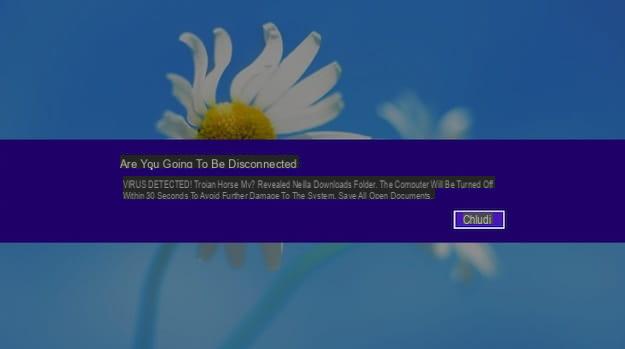Programmes pour créer des logos
vouloir créer des logos en utilisant dei programmi facile à utiliser et peut-être gratuit? Eh bien : dans les prochaines lignes, je vais lister quelques solutions disponibles pour Windows, macOS et Linux qui, j'en suis sûr, seront très utiles pour créer des logos dignes d'être définis comme tels.
Inkscape (Windows / macOS / Linux)

Si vous cherchez un programme pour créer des logos gratuitement, je vous recommande d'essayer Inkscape: Il s'agit d'un logiciel gratuit et open source disponible pour Windows, macOS et Linux. Considéré par beaucoup comme la meilleure alternative gratuite au coûteux Illustrator (dont je parlerai plus tard), ce programme de graphisme vectoriel vous permet de créer des logos assez facilement. Il prend en charge tous les principaux formats de fichiers graphiques et est conforme à toutes les principales normes Web. Bref, difficile de demander plus !
Pour télécharger Inkscape, connectez-vous d'abord à sa page principale et cliquez sur Logo Windows ou le logo pomme (selon le système d'exploitation que vous utilisez). Après cela, si vous utilisez Windows, Clique sur le lien installateur (msi) situé sous les mots Téléchargements pour les versions Windows 32 bits o Téléchargements pour les versions Windows 64 bits, selon la version de Windows que vous utilisez.
Une fois le téléchargement terminé, lancez le package d'installation Inkscape-x.xx.x-x32 / x64.msi vous avez obtenu et, dans la fenêtre qui s'ouvre, appuie sur le bouton Suivant, cochez l'élément J'accepte les termes du contrat de licence pour accepter les conditions d'utilisation du logiciel puis appuie sur les boutons Suivant, Résolution, installer, Oui e finition pour terminer la configuration.
Si vous utilisez un Mac, après avoir cliqué sur logo pomme, cliquer sur le lien .dmg qui est présent dans la section Inkscape xx pour démarrer le téléchargement d'Inkscape. Pour exécuter le programme sur macOS, l'installation du composant est requise XQuartz: puis allez sur cette page et cliquez sur le lien XQuartz-xxxx.dmg.
Une fois le téléchargement terminé, ouvrez le package .dmg qui contient le composant XQuartz, faites un clic droit sur l'exécutable xQuartz.pkg présent à l'intérieur et sélectionnez l'article Avri depuis le menu contextuel. Dans la fenêtre qui s'ouvre, cliquez sur le bouton Continue trois fois consécutives, puis sur Accepter e Installer, tapez le Mot de passe d'administration du Mac et appuie d'abord sur le bouton Installer le logiciel et alors OK e Fermer pour terminer la configuration.
Après avoir installé XQuartz, vous pouvez enfin installer Inkscape : puis ouvrez le package .dmg vous avez téléchargé plus tôt et faites glisser l'icône du programme dans le dossier applications. Maintenant, redémarrez votre Mac, recommencez XQuartz (peut-être cherchez-le avec Spotlight pour le trouver immédiatement), sélectionnez l'élément Préférences... du menu XQuartz situé en haut à gauche et ajustez les paramètres comme suit : dans l'onglet contribution vérifier que les éléments sont cochés Activer les équivalents clavier avec X11 e Les touches d'option envoient Alt_L et Alt_R et dans la carte Presse-papiers assurez-vous que les options sont cochées Activer la synchronisation e Mettre à jour le CLIPBOARD lorsque les notes changent.
Maintenant, démarrez Inkscape : up Windows, double-cliquez sur le raccourci qui a été ajouté au bureau ; tandis que sur MacOS, ouvrez le dossier applications, faites un clic droit sur l'icône du programme et sélectionnez l'élément Avri dans le menu qui s'ouvre pour "contourner" les restrictions appliquées par Apple aux programmes de développeurs non certifiés (cela n'est nécessaire que lors du premier démarrage d'Inkscape).
Vous pouvez maintenant utiliser les outils inclus dans Inkscape pour créer vos logos : en utilisant les pinceaux et autres outils trouvés dans le barre d'outils situé à gauche, vous pouvez dessiner le « croquis » de votre logo sur la feuille au centre de la fenêtre et vous pouvez le colorier à l'aide de la palette de couleurs situé en bas à travers lequel vous pouvez sélectionner les variantes de couleurs que vous avez l'intention d'utiliser.
À travers menu déroulant situé dans la partie supérieure de la fenêtre, vous pouvez cependant modifier les paramètres des outils choisis, tels que le largeur du pinceau, le amincissement du contour etc. Dès que vous êtes satisfait de votre travail, sélectionnez l'article Enregistrer sous ... du menu Déposez le et sélectionnez la position et le format (ex. SVG, PNG, PDF, etc.) dans lequel enregistrer le logo. Pour plus d'informations sur l'utilisation d'Inkscape pour créer des logos, jetez un œil au tutoriel auquel je viens de faire un lien et que j'ai consacré presque entièrement au programme.
GIMP (Windows/macOS/Linux)
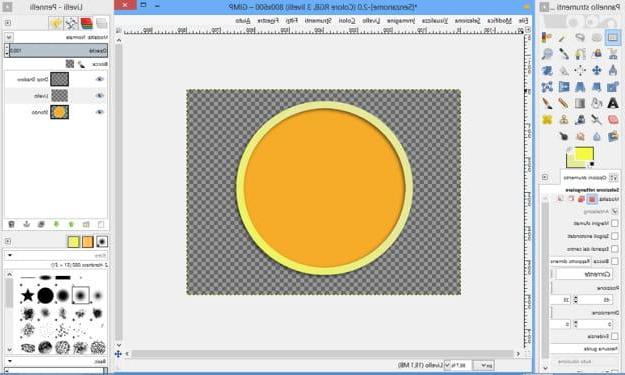
Un autre programme de création de logo gratuit que je vous recommande d'essayer est GIMP: c'est une solution open source (disponible pour Windows, macOS et Linux) conçue avant tout pour la retouche photo, donc pas conçue pour le graphisme vectoriel, mais qui, si nécessaire, peut également être utilisée pour créer des designs et des logos.
Pour télécharger GIMP, lié à cette page, appuyez sur le bouton rouge Télécharger xxxx puis sur le bouton orange Téléchargez directement GIMP xxxx. A la fin du téléchargement, ouvrez le fichier que vous venez d'obtenir sur le site GIMP et suivez l'assistant pour terminer l'installation : si vous utilisez Windows, appuie sur le bouton Oui et alors OK, Installer e Fins. Si vous utilisez un Macà la place, faites glisser l'icône GIMP dans le dossier applications macOS, faites un clic droit sur l'icône du logiciel et sélectionnez l'élément Avri à partir du menu qui apparaît, afin de « passer outre » les restrictions appliquées par macOS aux développeurs non certifiés (cela n'est nécessaire qu'au premier démarrage de GIMP).
Après avoir installé et démarré le programme, sélectionnez l'élément Nouvelle… du menu Déposez le et créez une nouvelle image (ex. 900 × 700 pixels) avec un fond transparent. Pour ce faire, développez l'entrée ▸ Options avancées présent dans la vitrine Créer une nouvelle image et définissez l'élément Transparence dans le menu déroulant Remplir avec. Il ne vous reste plus qu'à créer votre logo à l'aide des formes, des pinceaux et de tous les autres outils placés dans le Tableau de bord situé à gauche et c'est tout.
Dès que vous avez terminé votre travail, enregistrez le logo que vous avez créé en sélectionnant l'élément Exporter en tant que... du menu Déposez le et choisissez le dossier dans lequel enregistrer l'image et le format de sortie que vous comptez utiliser (pour garder le fond transparent vous devez obligatoirement utiliser le PNG o GIF). Je vous rappelle que si vous enregistrez le logo dans un format non vectoriel, il perdra en qualité s'il est agrandi. Pour plus d'informations sur l'utilisation de GIMP et la création d'un logo avec GIMP, consultez les guides auxquels je viens de créer un lien.
Adobe Illustrator (Windows/macOS)
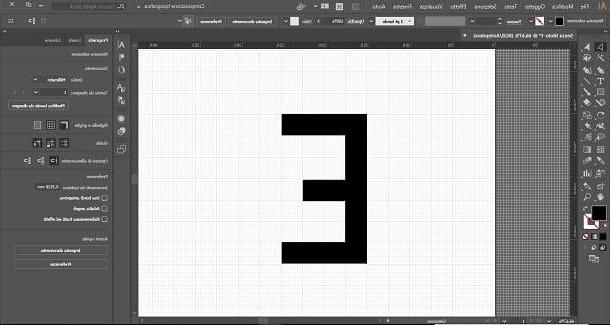
Lorsqu'il s'agit de créer des logos, on ne peut manquer de mentionner le programme de graphisme vectoriel le plus utilisé au monde : Adobe Illustrator. Comme vous le savez peut-être déjà, ce logiciel a été conçu principalement pour être utilisé par des professionnels, en particulier ceux qui ont besoin de créer des logos et des graphiques pour le Web. Il vous permet de concevoir avec une large gamme d'outils avancés, de transformer des images "standard" en vecteur et bien plus encore.
Étant un logiciel professionnel, il est payé, même s'il n'y en a qu'un version d'essai gratuite utilisable 7 jours. Pour continuer à utiliser Illustrator à la fin de l'essai, vous devez souscrire à un abonnement mensuel au service Adobe Creative Cloud, qui démarre à 24,39 euros/mois.
Après avoir téléchargé Illustrator depuis le site Web d'Adobe et l'avoir installé, vous remarquerez sûrement une certaine similitude entre l'interface de ce programme et Photoshop (le fameux programme de retouche photo Adobe, qui peut aussi être utilisé si besoin pour créer des logos, comme je vous l'ai déjà montré dans un autre guide) : à gauche il y a la barre d'outils contenant les différents outils de dessin à utiliser pour créer les différentes pièces du logo, tandis qu'à droite se trouve la section dédiée à la gestion des niveaux et des propriétés des éléments présents dans le projet.
Pour plus d'informations sur la création de logos avec Illustrator, je vous renvoie à l'étude approfondie que j'ai déjà publiée sur mon blog. De plus, pour en savoir plus sur le programme, je vous propose de consulter le mode d'emploi et les tutoriels vidéo que vous trouverez sur le site d'Adobe : ces ressources "extra" vous seront sûrement très utiles.
Programmes pour créer des logos en ligne
Les solutions que j'ai évoquées dans les lignes précédentes ne vous ont pas satisfait ? Eh bien, jetez un œil aux services en ligne listés ci-dessous : ce sont des applications web qui peuvent être utilisées directement dans le navigateur et ne nécessitent donc pas de procédures d'installation fastidieuses pour être utilisées. Bonne nouvelle, n'est-ce pas ?
canva
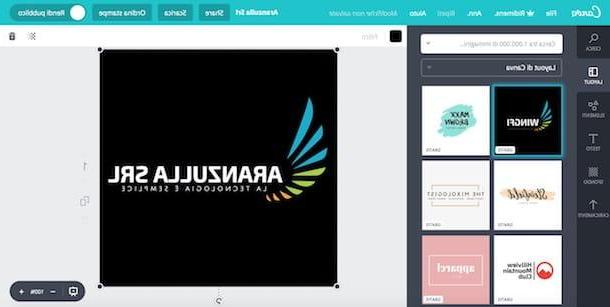
L'une des meilleures solutions pour créer des logos en ligne est canva, la célèbre application Web qui permet de créer différents types d'œuvres graphiques, y compris des marques et des logos, à partir de plusieurs modèles, dont la quasi-totalité peut être utilisée gratuitement.
Pour créer des logos avec Canva, liés à sa page d'accueil, cliquez sur l'une des options situées dans la boîte Première fois sur Canva ? S'abonner! d'indiquer pourquoi vous avez l'intention d'utiliser le service puis de vous y inscrire via votre adresse e-mail ou, si vous préférez, votre compte Facebook o Google, appuyant sur les boutons correspondants.
Après l'enregistrement, appuie sur le bouton Autre (+) situé en haut, dans la section Créer un projet et, sur la page qui s'ouvre, cliquez sur l'élément Logo situé dans la section Ressources marketing (En bas). Maintenant, choisissez le modèle que vous préférez parmi ceux répertoriés sous le titre Mise en page de la toile et remplacez l'exemple de texte par le texte que vous souhaitez voir apparaître dans le logo.
Pour personnaliser le logo, appuyez ensuite sur le bouton Elements situé sur la gauche pour ajouter des formes, des lignes et d'autres graphiques au projet ; appuie sur les boutons Texte e fond pour ajouter du texte personnalisé et changer l'arrière-plan du logo et appuyez sur le bouton Téléchargements pour télécharger des images à ajouter au projet. Une fois terminé, cliquez sur le bouton décharge situé en haut de la page et sélectionnez le format de téléchargement que vous préférez le plus JPG, PNG e PDF.
Autres services pour créer des logos en ligne
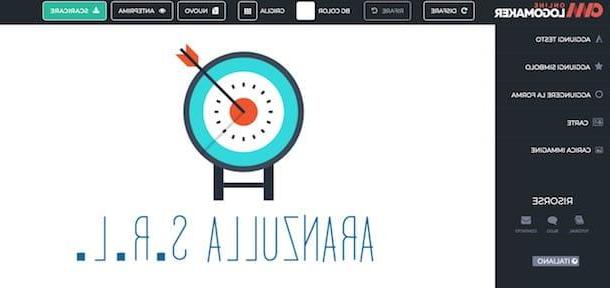
Il y a autres services pour créer des logos en ligne que vous pouvez considérer : ci-dessous, vous en énumérerez quelques-uns qui pourraient vous convenir.
- Créateur de logo Launchaco - c'est une application web qui permet de créer des logos de manière simple, rapide et surtout gratuite en proposant une large gamme de polices, d'icônes et de jeux de couleurs. Le téléchargement des logos créés est entièrement gratuit, cependant pour leur utilisation vous devez respecter les conditions dictées par les auteurs des icônes et polices sélectionnées.
- Toolset - est un service en ligne gratuit qui fournit de nombreux outils permettant de créer les graphiques de votre site Web, y compris le logo que vous souhaitez utiliser.
- Logotypemaker - c'est un service en ligne gratuit qui permet de générer automatiquement des logos personnalisables avant de les télécharger localement. Tous les logos ne sont pas gratuits : pour tous les débloquer, il faut en effet souscrire à un abonnement Premium, qui démarre à 18,99 euros/mois.
Si vous souhaitez en savoir plus sur ces services et d'autres pour créer des logos en ligne, je vous suggère de consulter le guide que je viens de vous associer.
Application pour créer des logos
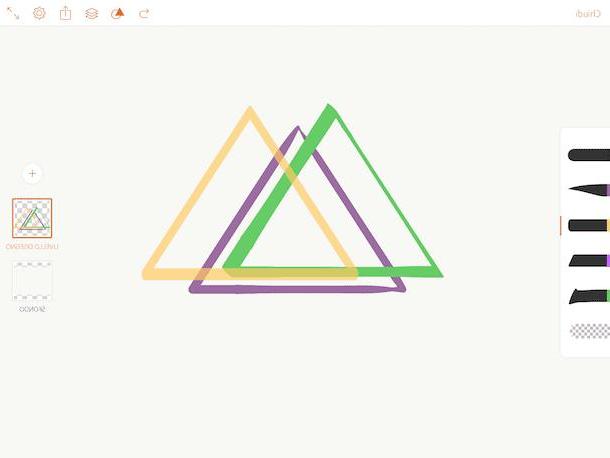
Vous souhaitez créer des logos à partir de smartphone ou de comprimé? Et quel est le problème ?! Vous pouvez utiliser l'un des nombreux application pour créer des logos présents sur la place, dont beaucoup sont gratuits et assez simples à utiliser.
- Adobe Fresco (iOS / iPadOS) - est une application Adobe qui intègre un grand nombre de pinceaux vectoriels qui vous permettent de dessiner des logos rapidement et facilement. Fondamentalement, c'est gratuit, mais l'accès à toutes ses fonctionnalités nécessite des achats in-app de 10,99 €.
- Logo de la fonderie (Android / iOS) - si vous n'êtes pas très doué pour la conception de logos, cette application est faite pour vous. En plus de se caractériser par une interface très intuitive qui facilite grandement son utilisation, Logo Foundry permet de créer des logos à partir de modèles « standards » hautement personnalisables.
- Logo Maker Plus (Android) - c'est l'une des applications les plus populaires pour créer des logos sur les appareils Android, ce qui vous permet de les créer tout simplement en ajoutant des icônes et des graphiques prêts à l'emploi.
Si vous souhaitez en savoir plus sur ces applications et sur d'autres pour créer des logos, veuillez lire le guide que j'ai publié sur le sujet. Je suis sûr que cette lecture complémentaire vous sera également très utile.
Programmes pour créer des logos